728x90
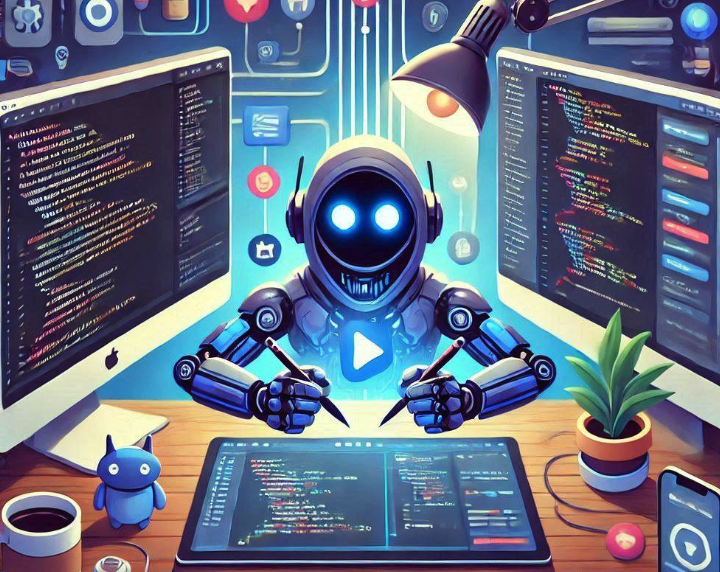
VSCode는 개발자들에게 사랑받는 강력한 코드 편집기입니다. 다양한 기능과 확장성을 바탕으로 개발 생산성을 크게 향상시켜주는데요, 그 중에서도 Compare View 플러그인은 코드 비교 및 병합 작업에 있어 필수적인 도구입니다. 이 글에서는 VS Code의 Compare View 플러그인에 대해 자세히 알아보고, 어떻게 활용하여 개발 효율을 높일 수 있는지 살펴보겠습니다.
Compare View 플러그인이란?
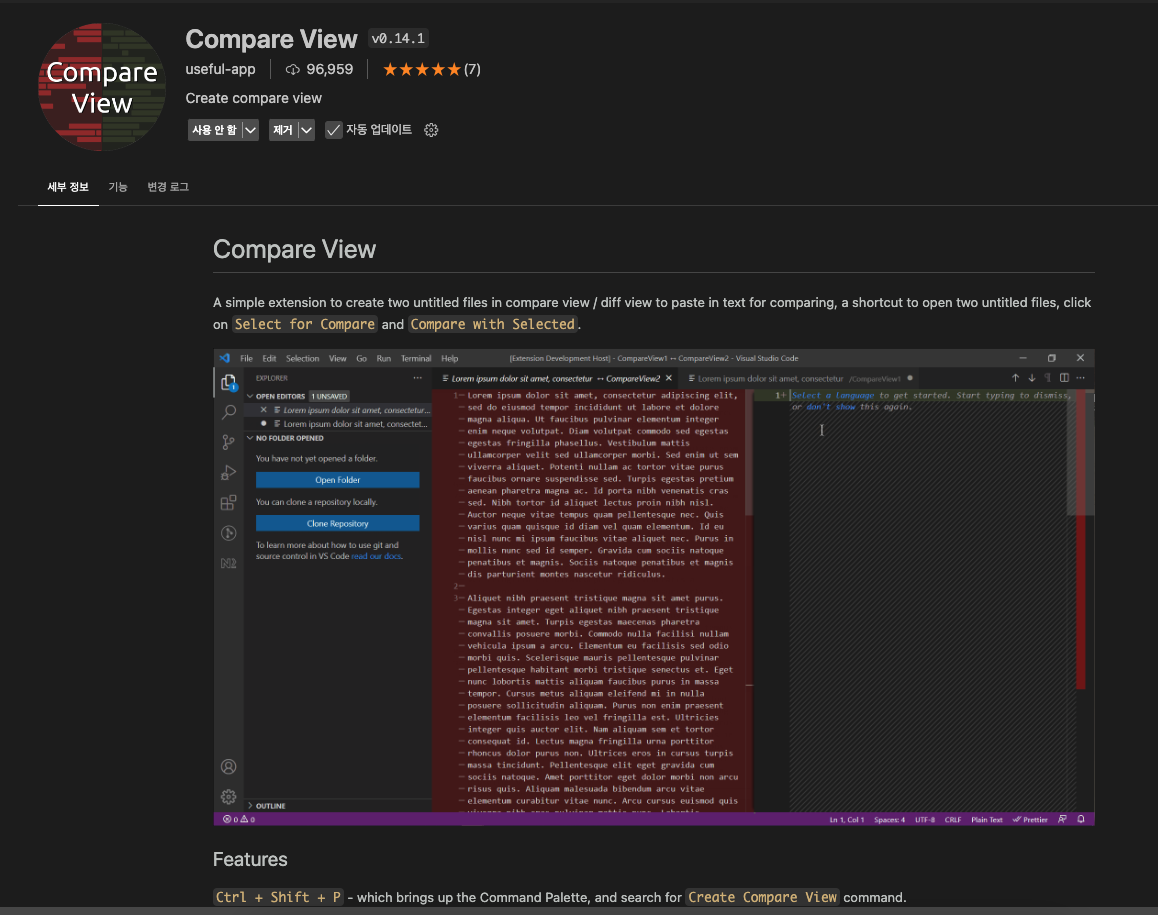
Compare View 플러그인은 VS Code에서 두 개의 파일이나 코드 블록을 나란히 배치하여 차이점을 시각적으로 비교할 수 있도록 해주는 기능입니다. 이를 통해 코드 변경 내역을 쉽게 파악하고, 병합 충돌을 해결하며, 버전 관리 시스템에서 발생하는 차이점을 효과적으로 관리할 수 있습니다. 특히 Git과 같은 버전 관리 시스템을 사용할 때, 브랜치 간의 차이를 비교하거나 커밋 히스토리를 확인하는 작업에 매우 유용하게 활용됩니다.
Compare View 플러그인의 주요 기능
- 파일 비교: 두 개의 파일을 선택하여 내용을 비교합니다.
- 코드 블록 비교: 현재 편집 중인 파일 내에서 특정 코드 블록을 선택하여 다른 파일 또는 이전 버전의 코드와 비교합니다.
- 병합: 충돌하는 부분을 시각적으로 확인하고, 직접 편집하여 병합합니다.
- 차이점 강조: 추가된 부분, 삭제된 부분, 변경된 부분을 색상으로 구분하여 직관적으로 보여줍니다.
- 선택적 병합: 필요한 부분만 선택하여 병합할 수 있습니다.
Compare View 플러그인 사용 방법
- 플러그인 설치: VS Code 확장 기능에서 "Compare View" 또는 유사한 키워드로 검색하여 설치합니다.
- 파일 비교: 탐색기에서 비교하고 싶은 두 개의 파일을 선택하고 오른쪽 클릭 후 "Compare Selected"를 선택합니다.
- 코드 블록 비교: 비교하고 싶은 코드 블록을 선택하고, 명령 팔레트(Ctrl+Shift+P)에서 "Compare Selected Lines" 명령을 실행합니다.
- Git 비교: Git 리포지토리에서 특정 커밋이나 브랜치와의 차이를 비교할 수 있습니다.

Compare View 플러그인 활용 시나리오
- 코드 리뷰: 다른 개발자의 코드 변경 사항을 빠르게 파악하고 피드백을 제공할 수 있습니다.
- 버전 관리: Git 브랜치 간의 차이점을 확인하고 병합 충돌을 해결할 수 있습니다.
- 디버깅: 코드 오류를 찾기 위해 이전 버전의 코드와 비교할 수 있습니다.
- 협업: 팀원들과 코드를 공유하고 함께 작업할 때 유용합니다.
추가 팁
- 단축키 설정: 자주 사용하는 기능에 대한 단축키를 설정하여 작업 효율을 높일 수 있습니다.
- 커스터마이징: Compare View 플러그인은 다양한 설정 옵션을 제공하므로, 자신의 개발 환경에 맞게 커스터마이징할 수 있습니다.
- 다른 플러그인과의 연동: GitLens, Git History 등 다른 Git 관련 플러그인과 함께 사용하면 더욱 강력한 기능을 활용할 수 있습니다.
결론
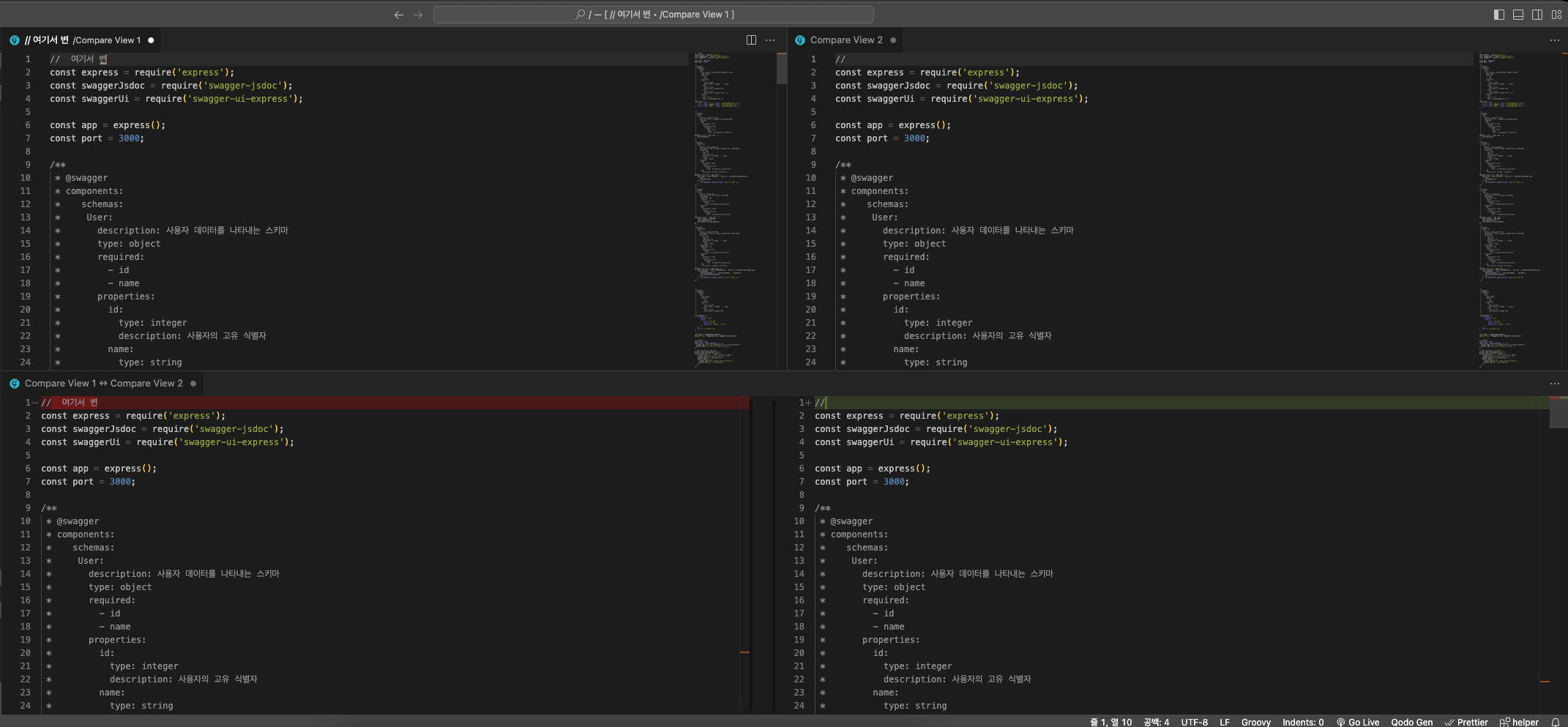
Compare View 플러그인은 VS Code에서 코드 비교 및 병합 작업을 효율적으로 수행할 수 있도록 도와주는 강력한 도구입니다. 이 플러그인을 활용하여 개발 생산성을 높이고, 코드 품질을 향상시킬 수 있습니다.
728x90
'IT 개발,관리,연동,자동화' 카테고리의 다른 글
| Electron: 웹 기술로 데스크톱 애플리케이션 개발하기 (1) | 2024.12.07 |
|---|---|
| MySQL Example Databases (0) | 2024.12.06 |
| QLines Online (0) | 2024.12.03 |
| Talend Open Studio: 데이터 통합의 강력한 도구, ETL의 모든 것을 담다 (0) | 2024.12.02 |
| VS Code를 활용한 원격 SSH 서버 접속: 개발 환경 설정 가이드 (0) | 2024.12.02 |